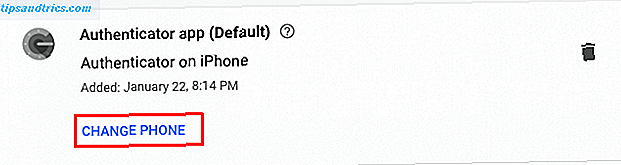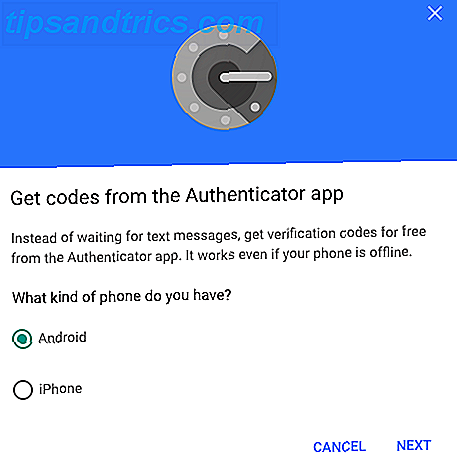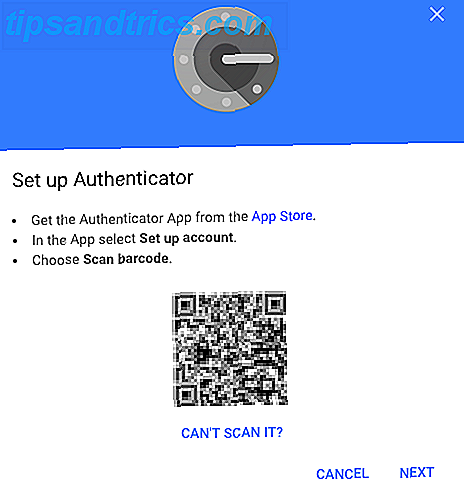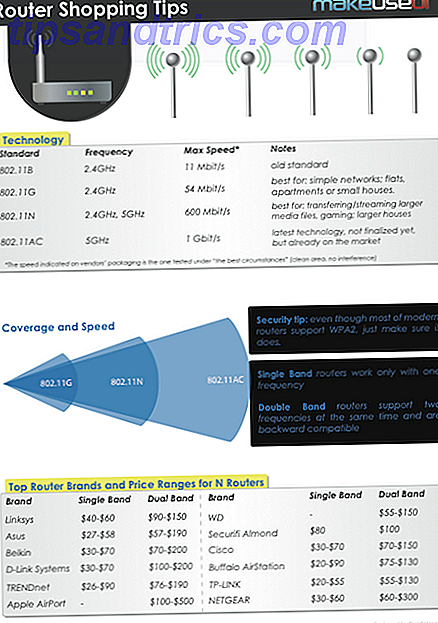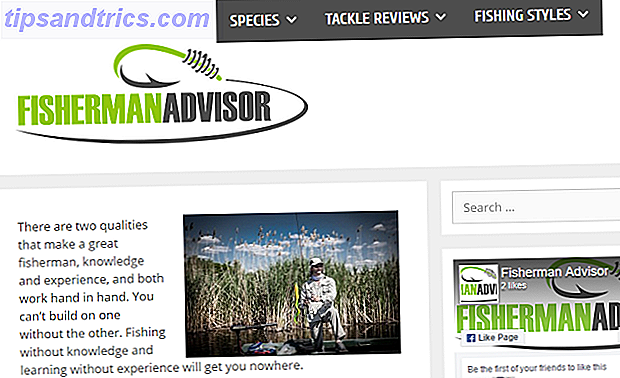Εάν δεν χρησιμοποιείτε το Google Authenticator ή κάποιο είδος εφαρμογής ελέγχου ταυτότητας δύο παραγόντων Τα πλεονεκτήματα και τα μειονεκτήματα των τύπων και μεθόδων ελέγχου ταυτότητας δύο παραγόντων Τα πλεονεκτήματα και τα μειονεκτήματα των τύπων και μεθόδων ελέγχου ταυτότητας δύο παραγόντων Οι μέθοδοι ελέγχου ταυτότητας δύο παραγόντων δεν δημιουργούνται ίσες . Ορισμένα είναι αποδεδειγμένα ασφαλέστερα και ασφαλέστερα. Δείτε τις πιο κοινές μεθόδους και ποιες ανταποκρίνονται καλύτερα στις ατομικές σας ανάγκες. Διαβάστε περισσότερα, θα πρέπει να είστε. Εάν έχετε επιλέξει τον Επαληθευτή Google, αλλά έχετε αλλάξει σε νέο τηλέφωνο, η εναλλαγή του τηλεφώνου σας δεν είναι καθόλου απλή. Εδώ είναι τι πρέπει να κάνετε.
Πώς να αλλάξετε τον Επαληθευτή Google σε νέο τηλέφωνο
Θα θελήσετε να το κάνετε αυτό ενώ το παλιό τηλέφωνο εξακολουθεί να βρίσκεται στην κατοχή σας, ενώ η εφαρμογή Google Authenticator εξακολουθεί να είναι εγκατεστημένη.
- Εγκαταστήστε την εφαρμογή iOS ή Android Google Authenticator στο νέο σας τηλέφωνο.
- Τοποθετήστε τη σελίδα Επαληθευτής Google σε ένα πρόγραμμα περιήγησης. Θα σας ζητηθεί να συνδεθείτε με τα διαπιστευτήριά σας Google.
- Θα πρέπει να δείτε την εφαρμογή Authenticator. Κάντε κλικ στο Αλλαγή τηλεφώνου .
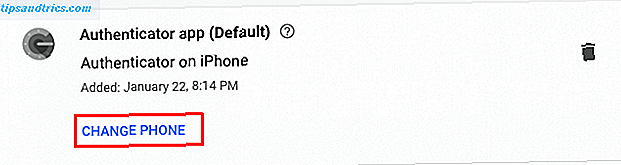
- Στο αναδυόμενο παράθυρο, θα σας ζητηθεί να επιλέξετε το είδος του νέου τηλεφώνου που διαθέτετε: Android ή iPhone. Αφού κάνετε την επιλογή σας, κάντε κλικ στο κουμπί Επόμενο .
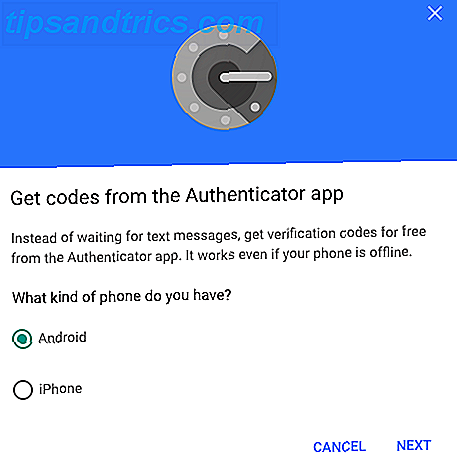
- Ανοίξτε την εφαρμογή Google Authenticator στο νέο σας τηλέφωνο και πατήστε Έναρξη ρύθμισης> Scan barcode .
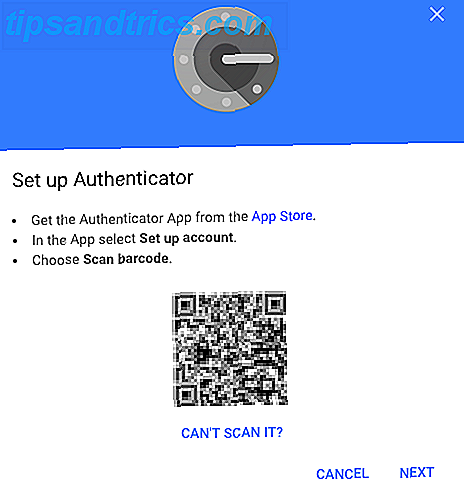
- Μόλις χρησιμοποιήσετε το νέο σας τηλέφωνο για να σαρώσετε τον γραμμωτό κώδικα που εμφανίζεται στο πρόγραμμα περιήγησής σας, κάντε κλικ στην επιλογή Επόμενο στο πρόγραμμα περιήγησής σας. Θα σας ζητηθεί να εισαγάγετε τον κωδικό ελέγχου ταυτότητας που βλέπετε στο τηλέφωνό σας.
- Κάντε κλικ στην επιλογή Επαλήθευση .
- Εάν χρησιμοποιείτε τον Google Authenticator για άλλες εφαρμογές, θα πρέπει να συνδεθείτε ξεχωριστά σε κάθε έναν από αυτούς τους ιστότοπους, για να καταργήσετε την παλιά εφαρμογή Google Authenticator και να προσθέσετε το νέο σας τηλέφωνο, επίσης με τη σάρωση του κώδικα QR.
- Τώρα μπορείτε να μεταβείτε στο παλιό σας τηλέφωνο, να κάνετε κλικ στο κουμπί Επεξεργασία (εικονίδιο μολυβιού) και να διαγράψετε τους ξεχωριστούς κωδικούς ελέγχου ταυτότητας και να διαγράψετε την εφαρμογή.